Как Гугл Хром открывать страницу в новой вкладке
Обновлено: Рубрика: FAQ по Google ChromeАвтор: Mike Lombardi
Google Chrome признан самым популярным браузером в мире. Он быстрый, безопасный и полностью настраиваемый. Однако некоторые пользователи недовольны его работой с вкладками, когда каждая новая страница открывается в активной вкладке, закрывая тем самым ранее открытую страницу. Это происходит как при работе с адресной строкой, так и при навигации по поисковой выдаче. Можно ли изменить настройки, чтобы сайты открывались в новых вкладках?
Содержание
- Можно ли открывать ссылки в Гугл Хром в новой вкладке
- Настройка
- В поисковике
- На других сайтах
- Как открывать страницы в новом окне
Можно ли открывать ссылки в Гугл Хром в новой вкладке
По умолчанию сайты открываются в одной вкладке и, если вы не находите нужную информацию на этом ресурсе, вам приходится постоянно нажимать на стрелку «Назад», чтобы вернуться к результатам поиска. Это очень неудобно, отнимает много времени и довольно легко потерять важную страницу. Несмотря на то, что в других браузерах сайты открываются в новых окнах, Google Chrome по умолчанию не настроен на такую функциональность. Некоторые пользователи даже отказываются от Google Chrome в пользу другого браузера. Однако эту проблему можно устранить с помощью простой настройки.
Это очень неудобно, отнимает много времени и довольно легко потерять важную страницу. Несмотря на то, что в других браузерах сайты открываются в новых окнах, Google Chrome по умолчанию не настроен на такую функциональность. Некоторые пользователи даже отказываются от Google Chrome в пользу другого браузера. Однако эту проблему можно устранить с помощью простой настройки.
Настройка
Перейдем к главному. Как сделать так, чтобы каждый новый сайт загружался в отдельной вкладке? В Google Chrome есть два способа настроить эту опцию на постоянной основе: на странице поиска и на самом сайте.
В поисковике
Начнем с простого и понятного способа, который позволяет перенастроить браузер и открывать страницы в новой вкладке. Что вам нужно сделать:
- Откройте Google Chrome.
- Перейдите на сайт google.com.
- В правом нижнем углу нажмите на кнопку «Настройки».
- Перейдите к пункту «Настройки поиска».
- Прокрутите вниз до пункта «Открывать результаты» и отметьте «В новом окне».

- Нажмите «Сохранить».
Альтернативный способ: удерживайте Ctrl при нажатии на результат поиска, чтобы принудительно открыть ссылку в новой вкладке.
На других сайтах
Некоторые сайты, например, сайт поддержки Google, открывают новые страницы на старой вкладке — и с этим ничего нельзя поделать.
Вы не можете заставить их автоматически открывать новую вкладку каждый раз. Это можно сделать только вручную.
Есть 4 способа сделать это:
- Щелкните правой кнопкой мыши на ссылке и выберите в выпадающем меню пункт «Открыть ссылку в новой вкладке».
- Нажмите и удерживайте клавишу Ctrl и щелкните по ссылке левой кнопкой мыши.
- Нажмите и удерживайте клавиши Ctrl + Shift и щелкните по ссылке левой кнопкой мыши. В этом случае ссылка не только откроется в новом окне, но и автоматически перенаправит вас на нее.
- Щелкните по ссылке средней кнопкой мыши (колесиком прокрутки).

Кроме того, вы можете установить расширение Tap to Tab, которое будет открывать новую вкладку по двойному щелчку. Вы можете найти его в Интернет-магазине Chrome.
Как открывать страницы в новом окне
Если вы используете Chrome на компьютере, вы можете открывать сайты в новом окне двумя способами:
- либо щелкнуть правой кнопкой мыши по ссылке и выбрать «Открыть ссылку в новом окне»,
- либо зажать левую кнопку мыши и перетащить открытую вкладку вниз.
В результате вы можете удобно пользоваться браузером Google Chrome, забыв о проблемах с открытием вкладок.
Рейтинг
(
0 1 098
Mike Lombardi/ автор статьи
Ingeniero QA, responsable del departamento de pruebas automatizadas de software. Conocimientos de Java, C/C++, JSP, HTML, XML, JavaScript, SQL y Oracle PL/SQL.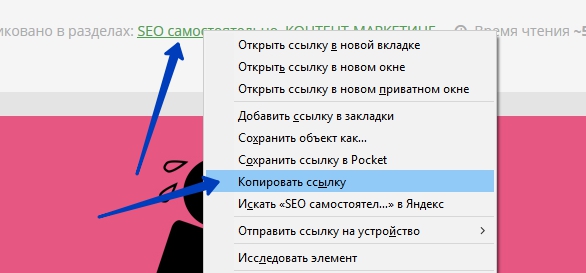 Periodista y columnista en el campo de las TI. Creador y administrador del sitio web.
Periodista y columnista en el campo de las TI. Creador y administrador del sitio web.
Как в Гугл Хром открывать в новой вкладке страницу
Работа в интернете невозможна без использования веб-обозревателя, самым популярным из которых является Google Chrome. Эта программа доступна на всех операционных системах и имеет мультиязычный интерфейс, а главными ее особенностями являются: экономия трафика и высокая скорость работы, простота в использовании и наличие большого количества расширений.
Чаще всего главное неудобство при работе с браузером заключается в том, что при переходе по новому адресу ссылка загружается в действующей вкладке, а не в новой. Узнаем, как настроить открытие новой вкладки в Гугл Хром.
Содержание
- Можно ли открывать ссылки в Гугл Хром в новой вкладке
- Настройка
- В поисковике
- На других сайтах
- Как открывать вкладки в новом окне
Можно ли открывать ссылки в Гугл Хром в новой вкладке
При всей практичности и удобстве использования браузера, эта проблема раздражает многих пользователей: при открытии сайтов страница загружается в уже открытой вкладке, поэтому в дальнейшем, когда необходимо вернуться на предыдущий ресурс, вам приходится постоянно кликать на кнопку «Назад».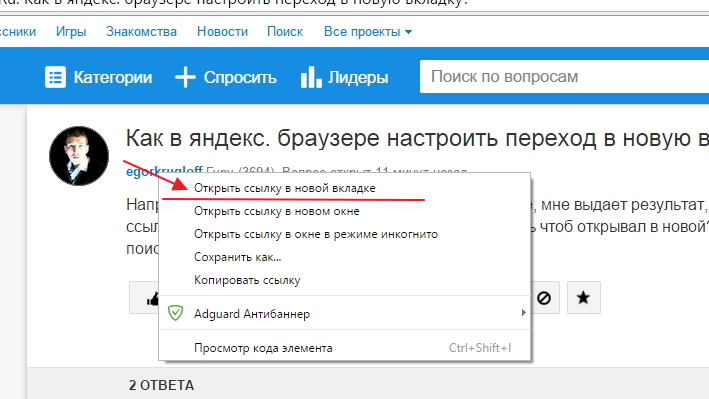 Это делает ориентацию во вкладках сложнее и замедляет работу с ними.
Это делает ориентацию во вкладках сложнее и замедляет работу с ними.
К счастью, эта проблема возникает не на всех сайтах. Большинство из них можно нормально открывать в Гугл Хром в новой вкладке. А что делать с меньшинством, сейчас разберемся.
Настройка
Что нужно сделать для того, чтобы при переходе по новому адресу в Гугл Хроме ссылка открывалась в новой вкладке? Необходимо задать соответствующие настройки в поисковике и выучить несколько кнопок управления.
В поисковике
Если мы находимся на странице google.com или google.ru, нам нужно найти кнопку «Настройки». Ее местоположение меняется в зависимости от того, искали мы уже что-то в поисковике или нет. Если перед нами чистая пустая строка Гугла, то кнопка «Настройки» находится в правом нижнем углу экрана. А если перед нами результаты поиска, то «Настройки» будут справа вверху – над поисковой выдачей.
Заходим в «Настройки» – «Настройки поиска» – ставим галочку «Открывать результаты в новом окне».
Иногда проблемы с открытием вкладок могут возникать, даже если напротив пункта «Открывать результаты» уже стоит галочка. В таком случае, вам нужно перезапустить настройки Google Chrome – снять галочку, выйти из браузера, затем снова его открыть и поставить галочку. После этих процедур все придет в норму, и страницы браузера будут удобно открываться в новых вкладках.
Обратите внимание, что google.com и google.ru – это разные сайты, и настройки у них меняются независимо. Поэтому если вы проставили галочку на одном, то на другом она от этого автоматически не появится – ее тоже надо будет проставить вручную.
На других сайтах
Некоторые сайты, например, сайт техподдержки Гугла, открывают новые страницы в старой вкладке – и ничего с этим не поделаешь.
Заставить их автоматически открывать новую вкладку каждый раз – нельзя. Можно только вручную.
Для этого есть 4 способа:
- Кликните по ссылке правой кнопкой мыши и выпавшем меню выберите «Открыть ссылку новой вкладке».

- Нажмите и удерживайте клавишу Ctrl и нажмите на ссылку левой кнопкой мыши.
- Нажмите и удерживайте клавиши Ctrl + Shift и нажмите на ссылку левой кнопкой мыши. В этом случае ссылка не просто откроется в новом окне, но вы автоматически будете на нее перенаправлены.
- Кликните по ссылке средней кнопкой мыши (колесо прокрутки).
Кроме того, можно установить расширение Tap to Tab, которое будет открывать новую вкладку по двойному щелчку. Найти этот плагин можно в интернет-магазине Chrome: https://chrome.google.com/webstore/category/extensions?hl=ru
Как открывать вкладки в новом окне
Открытие сайтов с помощью горячих комбинаций работает при любых обстоятельствах, даже если предыдущие изменения настроек по каким-то причинам не принесли результата.
Открыть ссылку в новом окне в Гугл ХромВкладка в новом окне открывается правым кликом мыши – «Открыть ссылку в новом окне».
Браузером Google Chrome активно пользуются не только на компьютере, но также и на мобильных устройствах.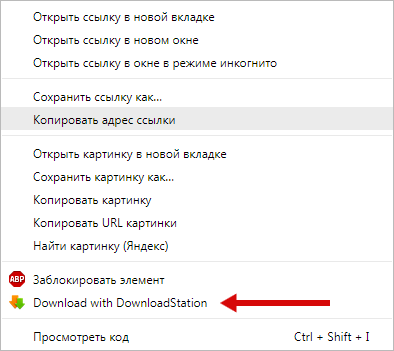 Версия браузера для смартфонов и планшетов в последних обновлениях также столкнулась с аналогичной проблемой – результаты поиска не открываются в новой вкладке. Это можно исправить следующим образом:
Версия браузера для смартфонов и планшетов в последних обновлениях также столкнулась с аналогичной проблемой – результаты поиска не открываются в новой вкладке. Это можно исправить следующим образом:
- В мобильной версии Google Chrome перейдите в меню настроек (значок с тремя вертикальными точками в правом верхнем углу страницы).
- Внизу выпавшего списка выберите пункт «Полная версия», после чего откроется компьютерная версия браузера.
- Откройте новую вкладку и введите запрос в поисковую строку.
- На странице с выдачей результатов выберите «Настройка поиска».
- Поставьте галочку напротив пункта «В новом окне».
В итоге вы сможете удобно пользоваться браузером Гугл Хром на своем мобильном устройстве, забыв о проблемах с открытием вкладок.
Можно ли открыть ссылку в новой вкладке или окне?
Постоянная ссылка скопирована.
Артикул:040305
Когда вы щелкаете ссылку для перехода на другую страницу, в некоторых случаях связанная страница открывается на новой вкладке, а в других случаях связанная страница открывается на той же вкладке.
Пример 1: Щелчок по URL-адресу, отображаемому в поле «Текст» или поле «Ссылка»
Страница открывается в новой вкладке.
Пример 2. Щелчок по приложению, прикрепленному к пробелу или телу темы, с помощью кнопки «Прикрепить приложение»
Страница открывается на той же вкладке.
Пример 3: Щелчок по URL-адресу, отображаемому в пробеле или в поле «Расширенный текст»
Открытие страницы в новой вкладке или в той же вкладке определяется параметром, настроенным во время редактирования ссылки.
Указание способа открытия вкладки на экране «Редактировать ссылку»
Постоянная ссылка скопирована.
При редактировании ссылки в следующих полях и областях можно указать способ открытия связанной страницы.
- Поле «Метка»
- Поле «Расширенный текст»
- Описание приложения
- Объявление
- Космический корпус, космическая нить и т.
 д.
д.
Если вы хотите, чтобы связанная страница открывалась в новой вкладке, выберите Открыть ссылку в новой вкладке на экране «Редактировать ссылку», а затем сохраните настройку.
Открыть ссылку в новой вкладке может быть выбрано по умолчанию.
Действия, которые необходимо предпринять, если вы не можете указать способ открытия вкладки
Постоянная ссылка скопирована.
Если вы хотите открыть связанную страницу в новой вкладке или окне, но ссылка находится на экране, где невозможно указать способ открытия связанной страницы, попробуйте следующее.
Если вы хотите открыть страницу в новой вкладке
Постоянная ссылка скопирована.
- Удерживая клавишу Ctrl , щелкните ссылку.
- Используйте колесико мыши, чтобы щелкнуть ссылку.
- Щелкните ссылку правой кнопкой мыши и выберите Открыть ссылку в новой вкладке .

Если вы хотите открыть страницу в новом окне
Постоянная ссылка скопирована.
- Удерживая клавишу Shift , щелкните ссылку.
- Щелкните ссылку правой кнопкой мыши и выберите Открыть ссылку в новом окне .
Информация, связанная с данной: Если связанная страница открывается в новом окне, даже если вы выбрали «Открыть ссылку в новой вкладке»
Постоянная ссылка скопирована.
Возможно, ваш веб-браузер был настроен следующим образом.
Действия различаются в зависимости от версии веб-браузера.
FireFox
Постоянная ссылка скопирована.
- Откройте Опции из меню.
- Выберите Общие > Вкладки и снимите флажок Открывать ссылки во вкладках вместо новых окон .
Сафари
Постоянная ссылка скопирована.
- Откройте Настройки из меню.
- Нажмите Открыть страницы во вкладках вместо окон и выберите Никогда .
next.js — Как открыть ссылку в новой вкладке в NextJS?
спросил
Изменено 16 дней назад
Просмотрено 129 тысяч раз
Как я могу открыть ссылку в новой вкладке в NextJS? я пробовал это:
Он открывает ссылку в новой вкладке, но у меня есть сообщение ESLint , в котором говорится:
ESLint: Атрибут href требуется, чтобы якорь был доступен с клавиатуры.Укажите допустимый адрес для навигации в качестве значения href. Если вы не можете предоставить href, но все же хотите, чтобы элемент напоминал ссылку, используйте кнопку и измените ее с помощью соответствующих стилей.
Есть ли другой способ сделать это?
- следующий.js
1
Поскольку это внешняя ссылка, вам не нужно использовать ссылку
4
Я слышал, что есть случаи, когда вы хотите придерживаться Link (материал i18n, с которым помогает Link ), поэтому вы можете использовать passHref (который просто передает href непосредственному потомку) так:
Фу
3
Путь в моем проекте: public/NameFile/NamePdf.
Примечание: 1) Не забывайте о зависимости для «Ссылки» => импортировать ссылку из «следующей/ссылки». 2) Как видите, я не ставил в ссылке «public». >> Потому что его просто не нужно ставить, потому что NextJs умный 🧠.
<Ссылка для загрузки href="./NameFile/NamePdf.pdf">
{ваш код ......}
1
Ноябрь 2022 Ответ:
С выпуском Next 13 компонент теперь отображает тег внутри, поэтому вам больше не нужно добавлять дочерний 9Тег 0156.
Это означает, что для того, чтобы открыть ссылку в новой вкладке, вы должны иметь возможность сделать следующее:
Google
6
Я попробовал приведенный ниже фрагмент кода, и он работает без ошибок.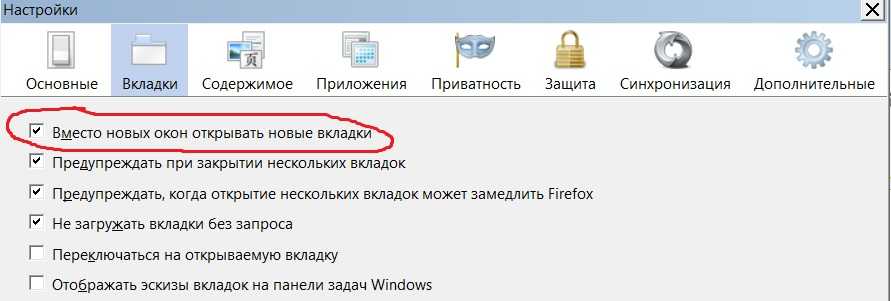 В противном случае мой локальный хост работает без ошибок, но когда я развертываю его на Vercel, он получает ошибки в журнале сборки. Поэтому я попробовал этот фрагмент кода, и он работает как на локальном хосте, так и на vercel.0003
В противном случае мой локальный хост работает без ошибок, но когда я развертываю его на Vercel, он получает ошибки в журнале сборки. Поэтому я попробовал этот фрагмент кода, и он работает как на локальном хосте, так и на vercel.0003
<Ссылка href="https://twitter.com/">
обязательно добавьте атрибут target="_blank" и rel="noopener noreferrer" в тег .
В версии next.js 13 вы можете использовать это.
Помните, что ссылка NextJs используется для перемещения на другую страницу текущей сети без перезагрузки?
Итак, в этом случае вы хотите перейти по внешней ссылке, которой нет в вашей сети, поэтому вам не нужно использовать ссылку, предоставленную NextJs. Вы можете использовать любую другую ссылку.
Например:
- Ванильный тег привязки HTML
- Ссылка React-Bootstrap
- Связь чакры с пользовательским интерфейсом
и так много библиотек.
Использовать ванильный тег. Следующая ссылка предназначена для эффективной навигации между вашими собственными страницами, а не для перехода на внешние страницы, такие как Twitter, LinkedIn и т. д.
Пример:
Мой LinkedIn
2
Использовать следующий маршрутизатор
Этот метод используется с переходом на стороне клиента для перемещения содержимого страницы в другом направлении. Такое поведение полезно для перехода на другую вкладку на вашей странице.
импорт {useRouter} из "следующего/маршрутизатора"
функция экспорта по умолчанию App() {
константа openInNewTab = (url) => {
const newWindow = window.



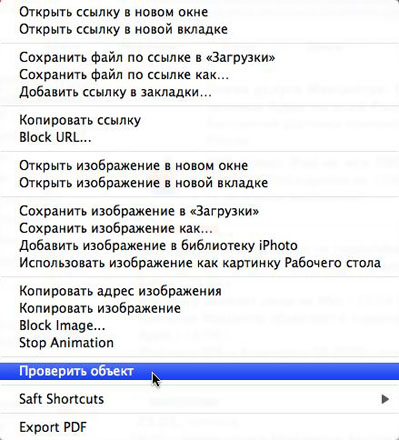

 д.
д.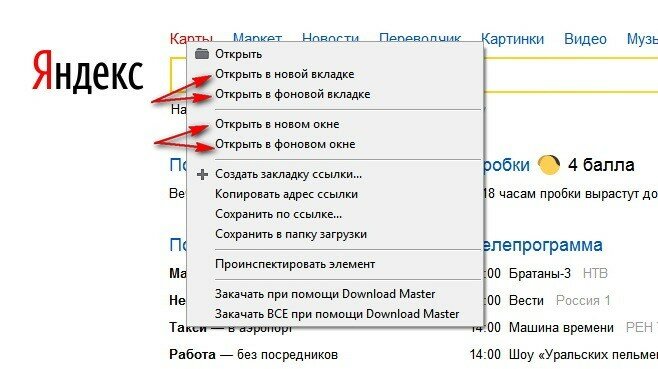
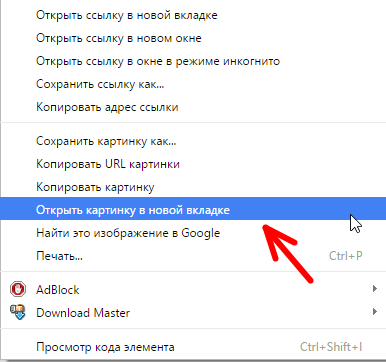 Укажите допустимый адрес для навигации в качестве значения href. Если вы не можете предоставить href, но все же хотите, чтобы элемент напоминал ссылку, используйте кнопку и измените ее с помощью соответствующих стилей.
Укажите допустимый адрес для навигации в качестве значения href. Если вы не можете предоставить href, но все же хотите, чтобы элемент напоминал ссылку, используйте кнопку и измените ее с помощью соответствующих стилей.
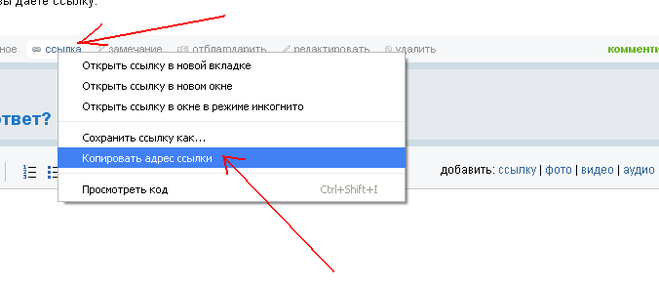 pdf
pdf